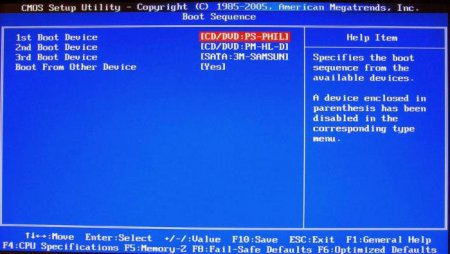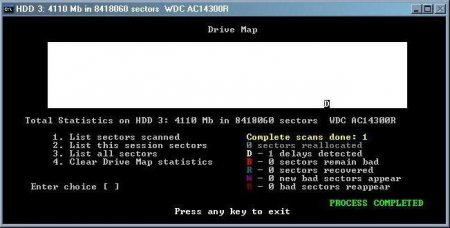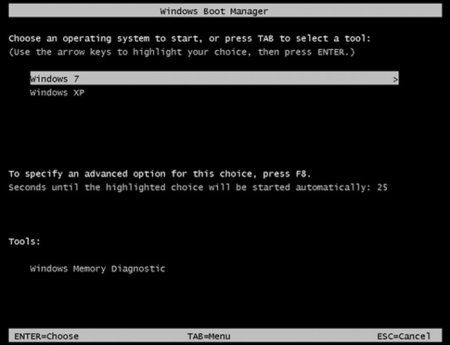Помилка Missing operating system: що робити?
Можна собі уявити здивування або навіть шоковий стан рядового користувача, коду він включає комп'ютер, а замість завантаження операційної системи на екрані з'являється повідомлення з рядком Missing operating system. Що робити? Windows не завантажується. Але ж, здавалося б, ще вчора все працювало, як годиться. Причин такого явища може бути досить багато. Але далі пропонуються основні методи усунення такої несправності, якщо тільки сам вінчестер не вийшов з ладу.
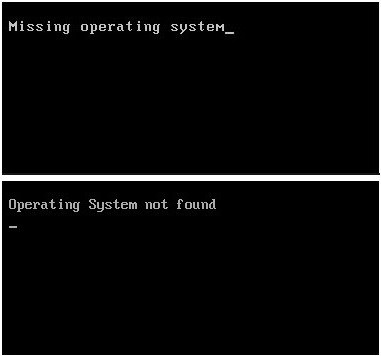 Тобто після перевірки «залізних» компонентів первинна система BIOS намагається передати управління завантажувачу операційної системи, а вона не визначається. Чому так відбувається? Серед можливих причин такого явища виділяють наступні, найбільш характерні: некоректна послідовність пристроїв для завантаження ОС; помилки жорсткого диска; пошкодження завантажувача Windows, завантажувальних секторів або записів; вірусне вплив; вихід з ладу жорсткого диска.
Тобто після перевірки «залізних» компонентів первинна система BIOS намагається передати управління завантажувачу операційної системи, а вона не визначається. Чому так відбувається? Серед можливих причин такого явища виділяють наступні, найбільш характерні: некоректна послідовність пристроїв для завантаження ОС; помилки жорсткого диска; пошкодження завантажувача Windows, завантажувальних секторів або записів; вірусне вплив; вихід з ладу жорсткого диска.
Тепер потрібно використовувати спеціальний інструмент перевірки та фіксації збоїв Bootrec.exe. Першою після вводу Bootrec.exe через пробіл прописується додаткова команда /FixMBR, другий (теж після вводу Bootrec.exe з пробілом) – /FixBoot. Коли обидві команди будуть виконані, виходьте з консолі і, як у минулому разі, виконуйте перезавантаження комп'ютера. Але як вчинити, якщо система видає знову рядок Missing operating system? Що робити? Знову використовувати командний рядок і ввести команду перезапису завантажувального сектора Bootrec.exe /RebuildBCD. А ось це, якщо з самим вінчестером все в порядку, стовідсотково гарантує відновлення працездатності системи. Примітка: всі три команди можна прописати послідовно відразу ж.
Якщо спостерігаються фізичні проблеми з жорстким диском, в якості останнього засобу (щоб його не викидати і реанімувати всю інформацію можна запропонувати програму HDD Regenerator, яка, виходячи із заяв його творців, може повністю перемагничивать поверхню вінчестера. У разі якщо і це не допоможе, жорсткий диск доведеться міняти. Залишається загострити увагу будь-якого користувача на тому, що ніякі сторонні утиліти для відновлення завантаження системи у разі пошкодження записів, секторів і самого завантажувача не допоможуть. Тому, хочете ви того чи ні, доведеться використовувати виключно інструментарій командного рядка.
Чому при завантаженні системи комп'ютер пише: Missing operating system. Що робити?
Почнемо з того, чому замість старту ОС з'являється таке повідомлення. Для з'ясування причин і визначення подальших дій необхідно просто перевести повідомлення. Воно означає, що операційна система втрачена або не знайдена (іноді може видаватися рядок Operating system not found, що те ж саме).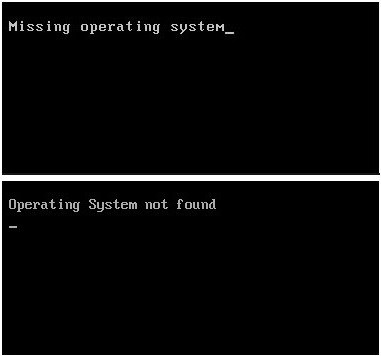
Missing operating system: що робити з Windows 7?
Як б банально це не звучало, спочатку слід перевірити шлейфи, якими жорсткий диск підключається до материнської плати. Можливо, нещільне прилягання контактів як раз і послужило причиною такого явища. Але припустимо, система знову видає рядок Missing operating system. Що робити? Windows 7 встановлена або інша система, в даному випадку не має абсолютно ніякого значення. У такій ситуації потрібно перевірити послідовність встановлених завантажувальних пристроїв. Ситуація найпростіша: оптичний дисковод вставлений музичний диск, на якому, природно, завантажувальні записи відсутні, а сам пристрій стоїть першим у списку завантаження, після нього – USB-носій і т. д. Просто встановіть вінчестер в розділі Boot Sequence (або Boot Priority) першим, збережіть зміни і зробіть рестарт.Перевірка диска
Але це може і не допомогти, і система видасть повідомлення з рядком Missing operating system. Що робити в цьому випадку? Використовувати інсталяційний або відновлювальний оптичний диск або USB-носій, з якого потрібно завантажитися, встановивши його в BIOS першим у списку відповідних пристроїв. Після старту необхідно перейти до розділу відновлення і використовувати командний рядок, яка зазвичай викликається через поєднання Shift + F10. В ній необхідно прописати команду перевірки диска на помилки chkdsk: /f/r/x (зазначені атрибути можна вписувати в довільному порядку). По закінченні процесу, якщо збої будуть знайдені та виправлені, виходьте з командної консолі і виробляєте рестарт. Примітка: можливо, в деяких випадках в BIOS доведеться змінити режим роботи HDD SATA AHCI на IDE.Дії з завантажувальними записами
Гірше, коли справа стосується завантажувача і всього, що з ним пов'язано. Пошкодження записів і секторів теж може призводити до появи на екрані рядка Missing Operating System. Що робити в такій ситуації? Знову ж завантажитися з usb-носія і викликати командний рядок.Тепер потрібно використовувати спеціальний інструмент перевірки та фіксації збоїв Bootrec.exe. Першою після вводу Bootrec.exe через пробіл прописується додаткова команда /FixMBR, другий (теж після вводу Bootrec.exe з пробілом) – /FixBoot. Коли обидві команди будуть виконані, виходьте з консолі і, як у минулому разі, виконуйте перезавантаження комп'ютера. Але як вчинити, якщо система видає знову рядок Missing operating system? Що робити? Знову використовувати командний рядок і ввести команду перезапису завантажувального сектора Bootrec.exe /RebuildBCD. А ось це, якщо з самим вінчестером все в порядку, стовідсотково гарантує відновлення працездатності системи. Примітка: всі три команди можна прописати послідовно відразу ж.
Додаткові заходи
Такі в загальних рисах дії при появі повідомлення Missing operating system. Що робити для усунення такої проблеми, хочеться сподіватися, вже зрозуміло. В якості додаткових заходів, наприклад при дії вірусів, можна запропонувати провести перевірку з завантажувального диска Kaspersky Rescue Disk ще до старту Windows. Ця утиліта здатна визначати навіть ті загрози, які глибоко засіли в оперативній пам'яті.Якщо спостерігаються фізичні проблеми з жорстким диском, в якості останнього засобу (щоб його не викидати і реанімувати всю інформацію можна запропонувати програму HDD Regenerator, яка, виходячи із заяв його творців, може повністю перемагничивать поверхню вінчестера. У разі якщо і це не допоможе, жорсткий диск доведеться міняти. Залишається загострити увагу будь-якого користувача на тому, що ніякі сторонні утиліти для відновлення завантаження системи у разі пошкодження записів, секторів і самого завантажувача не допоможуть. Тому, хочете ви того чи ні, доведеться використовувати виключно інструментарій командного рядка.
Цікаво по темі
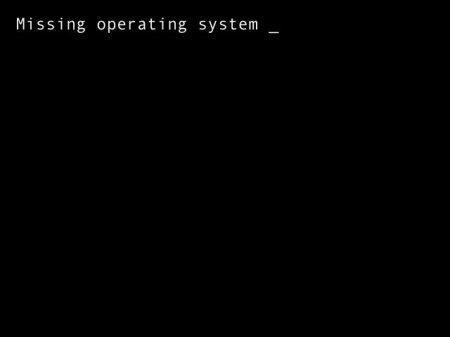
Missing operating system: що робити з помилкою?
Одним з найбільш неприємних і викликають шок у користувачів повідомлень при старті операційної системи є поява на чорному екрані рядка Missing
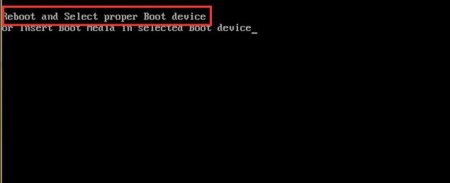
Помилка Reboot and select boot device proper : причини, способи виправлення
Повідомлення на екрані монітора, що містить напис Reboot and select proper boot device, багатьох користувачів грунтовно ставить у глухий кут. Старт
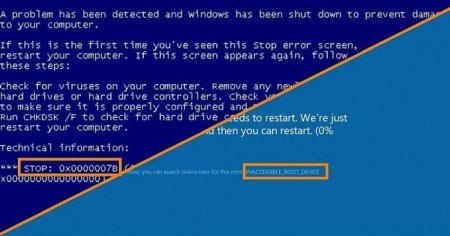
Помилка 0x0000007b Windows 7 при завантаженні: як виправити?
Поява синього екрану, позначуваного як BSoD, у користувачів викликає чи не самий справжній шок. Однак ...

Повідомлення при завантаженні Preparing automatic repair (Windows 10): що робити?
Хоча Windows 10 постійно вдосконалюється і вважається однією з найбільш просунутих систем, на жаль, і вона не застрахована від помилок. Як і у всіх